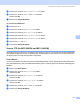Network User's Guide
Table Of Contents
- NETZWERKHANDBUCH
- Inhaltsverzeichnis
- 1 Einführung
- 2 Gerät für ein Netzwerk mit einer Ethernet-Kabelverbindung konfigurieren
- Übersicht
- IP-Adressen, Subnetzmaske und Gateway
- Schritte zur Konfiguration des Gerätes
- IP-Adresse und Subnetzmaske einrichten
- Einstellungen des MFC/DCP-Servers ändern
- 3 Gerät für ein Wireless-Netzwerk konfigurieren (nicht verfügbar für MFC-5490CN und MFC-5890CN)
- Übersicht
- Wireless-Netzwerk: Konzepte und Terminologie
- Schritte zur Wireless-Netzwerkkonfiguration
- Netzwerkumgebung überprüfen
- Verfahren für die Wireless-Netzwerkeinrichtung wählen
- Wireless-Netzwerkgerät mit dem Setup-Assistenten über das Funktionstastenfeldes konfigurieren
- Wireless-Netzwerkgerät über das SES/WPS/AOSS-Menü des Funktionstastenfeldes konfigurieren (nur Infrastruktur-Modus)
- Wireless-Netzwerkgerät mit dem PIN-Verfahren des Wi-Fi Protected Setup™ konfigurieren (nur Infrastruktur-Modus)
- Wireless-Netzwerkgerät mit dem Brother-Installationsprogramm auf der CD-ROM konfigurieren
- Gerät für ein Wireless-Netzwerk konfigurieren
- Setup-Assistenten über das Funktionstastenfeld verwenden
- SES/WPS/AOSS-Menü des Funktionstastenfeldes für die Wireless-Netzwerk-konfiguration des Gerätes verwenden
- PIN-Verfahren des Wi-Fi Protected Setup™ verwenden
- Gerät mit dem Brother-Installationsprogramm auf der CD-ROM für das Wireless-Netzwerk konfigurieren
- 4 Wireless-Konfiguration für Windows® mit dem Brother-Installationsprogramm (nicht verfügbar für MFC-5490CN und MFC-5890CN)
- 5 Wireless-Konfiguration für Macintosh® mit dem Brother-Installationsprogramm (nicht verfügbar für MFC-5490CN und MFC-5890CN)
- 6 Einstellungen über das Funktionstastenfeld ändern
- Netzwerk-Menü
- TCP/IP
- Verschiedenes (Nur MFC-5490CN)
- Setup-Assistent (nur für Wireless-Netzwerke)
- SES/WPS/AOSS (nur für Wireless-Netzwerke)
- WPS mit PIN-Code (nur für Wireless-Netzwerke)
- WLAN-Status (nur für Wireless-Netzwerke)
- Ethernet (nur für verkabelte Netzwerke)
- E-Mail/I-FAX (für MFC-6490CW und MFC-6890CDW)
- Scan to FTP (für MFC-5890CN und MFC-6490CW)
- Scan to FTP (für MFC-6890CDW)
- Zeitzone (für MFC-6490CW und MFC-6890CDW)
- Netzwerk I/F (nicht verfügbar für MFC-5490CN und MFC-5890CN)
- LDAP (für MFC-6890CDW)
- Werkseinstell.
- Netzwerk-Konfigurationsliste drucken
- Netzwerk-Menü
- 7 Treiberinstallations-Assistent (Driver Deployment Wizard) (nur Windows®)
- 8 Drucken im Netzwerk unter Windows®: Drucken mit TCP/IP in einer Peer-to-Peer-Umgebung.
- 9 Drucken im Netzwerk mit einem Macintosh®
- 10 LDAP-Vorgang (für MFC-6890CDW)
- 11 Internet-Fax und Scan to E-Mail (für MFC-6490CW und MFC-6890CDW)
- Internet-Fax - Übersicht
- Verbindung herstellen
- Tasten und ihre Funktionen
- Fax über das Internet senden
- Text eingeben
- E-Mail- oder Internet-Faxempfang
- Internet-Fax mit dem Computer empfangen
- E-Mails und Standard-Faxe weiterleiten
- Kettenrundsenden
- Bestätigungs-Mail
- Mail (Senden)
- Mail (Empfang)
- Fehler-Mail
- Wichtige Informationen zur Internet-Faxfunktion
- Scan to E-Mail-Server - Übersicht (MFC-6490CW und MFC-6890CDW)
- Internet-Fax - Übersicht
- 12 Sicherheitsfunktionen (für MFC-6490CW und MFC-6890CDW)
- 13 Problemlösung
- Anhang A
- Anhang B
- Anhang C
- Stichwortverzeichnis
Einstellungen über das Funktionstastenfeld ändern
116
6
e Geben Sie den gewünschten Dateinamen ein. Für jeden benutzerdefinierten Dateinamen können bis zu
15 Zeichen eingegeben werden.
Drücken Sie OK.
FTP-Profile vorkonfigurieren
6
a Drücken Sie MENÜ.
b Drücken Sie a oder b, um Netzwerk zu wählen.
c Drücken Sie a oder b, um Scannen:FTP zu wählen.
d Drücken Sie a oder b, um Setupprofil zu wählen.
e Drücken Sie a oder b, um Nicht belegt! zu wählen.
f Geben Sie den Namen ein, den das FTP-Serverprofil erhalten soll. Dieser Name wird im Display des
Gerätes angezeigt und kann bis zu 30 Zeichen lang sein.
Drücken Sie OK.
g Wählen Sie Name (den Namen des FTP-Servers) oder IP-Adresse.
h Geben Sie den Namen des FTP-Servers (zum Beispiel ftp.example.com, bis zu 60 Zeichen) oder seine
IP-Adresse ein (zum Beispiel 192.23.56.189).
Drücken Sie OK.
i Drücken Sie a oder b, um Speicherordner zu wählen.
j Geben Sie den Zielordner an, in dem das Dokument auf dem FTP-Server gespeichert werden soll (zum
Beispiel /brother/abc/, bis zu 60 Zeichen)
Drücken Sie OK.
k Drücken Sie a oder b, um Benutzername zu wählen.
l Geben Sie den Benutzernamen ein, der mit dem FTP-Server für das Gerät registriert wurde (maximal
32 Zeichen).
Drücken Sie OK.
m Drücken Sie a oder b, um Kennwort zu wählen.
n Geben Sie das Kennwort zum Zugriff auf den FTP-Server ein (bis zu 32 Zeichen).
Drücken Sie OK.
o Drücken Sie a oder b, um Qualität zu wählen.
p Drücken Sie Farbe 150 dpi, Farbe 300 dpi, Farbe 600 dpi, SW 200 dpi oder
SW 200x100 dpi.
q Wählen Sie den Dateityp für das Dokument. Drücken Sie a oder b, um Dateityp zu wählen.